Campagna classica: selezione del contenuto dinamico
Importante: le informazioni fornite si applicano alle campagne e-mail classiche che utilizzano il dashboard Campagna precedente. Ulteriori informazioni su Progettazione messaggio e-mail.
In questo passo, aggiungere contenuto dinamico al documento della campagna. Per ulteriori informazioni sul contenuto dinamico, vedere Introduzione al contenuto dinamico.
Prima di iniziare:
Prima di poter aggiungere contenuto dinamico, è necessario eseguire le seguenti operazioni:
- Selezionare i destinatari.
- Impostare il contenuto del messaggio
- Definire le aree del contenuto dinamico nel documento della campagna.
Le aree del contenuto dinamico definiscono la posizione all'interno del documento in cui viene visualizzato il modulo.Suggerimento: se il documento non include già aree di contenuto dinamico oppure se si desidera aggiungere altre aree, fare riferimento alle istruzioni relative all'aggiunta di aree di contenuto dinamico riportate di seguito.
Creazione di contenuto dinamico
In questa pagina sono elencati i moduli contenuto dinamico inclusi nella campagna. Nell'elenco, l'icona ![]() o
o ![]() all'interno della colonna Nel documento indica che il modulo viene utilizzato nel documento. Se non è presente alcuna icona, significa che il modulo contenuto dinamico non viene utilizzato nel documento.
all'interno della colonna Nel documento indica che il modulo viene utilizzato nel documento. Se non è presente alcuna icona, significa che il modulo contenuto dinamico non viene utilizzato nel documento.
È possibile copiare un modulo o modello esistente oppure crearne uno nuovo.
Per ogni modulo, è necessario definire le regole che controlleranno il contenuto visualizzato nel modulo. È possibile definire le regole in base a un ordine qualsiasi, quindi disporle in modo che vengano valutate nell'ordine desiderato.
Per creare un'area di contenuto dinamico::
- Fare clic su Apri strumento di progettazione.
Verrà visualizzato lo strumento di progettazione.
- Selezionare la scheda Modifica.
- Seguire le istruzioni relative all'inserimento del contenuto dinamico.
Per definire un modulo contenuto dinamico:
- Fare clic su Definisci contenuto dinamico.
Viene aperta la sezione dell'editor.
- Facoltativamente, modificare il nome nel campo Nome.
Il nome deve includere solo i seguenti caratteri: A-Z a-z 0-9 spazio ! - = @ _ [ ] { }
- Per utilizzare un modulo esistente, selezionare il modulo nell'elenco a discesa Copia da.
- Per includere il modulo nel report Contenuto dinamico, selezionare la casella di controllo Tracciamento per generazione report.
- Seguire le istruzioni riportate di seguito per la definizione delle regole relative al contenuto dinamico.
Definizione e organizzazione delle regole contenuto dinamico
Suggerimento: è possibile aggiungere le regole in base a un ordine qualsiasi, quindi disporle in modo che vengano valutate nell'ordine desiderato.
Per definire una regola
- Fare clic su Aggiungi contenuto dinamico.
Viene aperta la sezione per la definizione delle regole.
- Nel campo Nome regola, immettere il nome della regola.
Il nome della regola deve includere solo i seguenti caratteri: A-Z a-z 0-9 spazio ! - = @ _ [ ] { }
- Definire la regola utilizzando i campi Campo, Condizione e Valore.
- Specificare il contenuto da visualizzare quando vengono soddisfatte le condizioni della regola:
- Per specificare la versione del documento a cui viene applicata la regola, selezionare la scheda HTML o Testo.
- Selezionare il tipo di contenuto da utilizzare
- Testo: viene utilizzato il testo normale aggiunto nel campo sottostante. Il testo può includere funzioni predefinite di Oracle Responsys e qualsiasi altro tipo di testo appropriato per il formato in fase di modifica. Se si seleziona questa opzione, è possibile includere contenuto partner se disponibile. I provider di contenuto partner sono definiti dall'amministratore account. Per ulteriori informazioni, vedere Informazioni sui partner contenuto dinamico.
- Documento: viene utilizzato il documento selezionato in una cartella dell'account
- Niente: non viene utilizzato nulla, ad esempio come una regola predefinita
Per ordinare o eliminare le regole:
Le regole vengono valutate in un ordine dall'alto al basso.
- Per ordinare le regole, utilizzare
 e
e  .
. - Per eliminare una regola, fare clic su Elimina, quindi su OK nel messaggio di conferma visualizzato.
Esempio di regola
Nella seguente figura è illustrata una regola denominata San Francisco. Se il campo CITY_ è impostato su SF, la regola visualizzerà il testo "Benvenuti a San Francisco!"
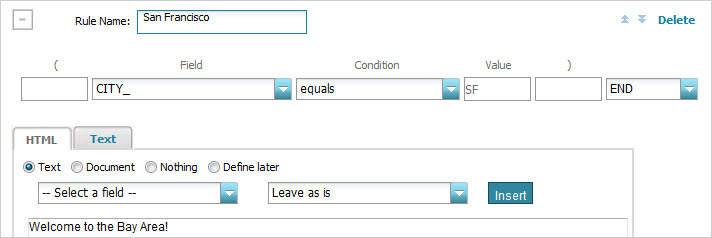
Informazioni sui partner contenuto dinamico
È possibile sfruttare i vantaggi dei motori raccomandazioni offerta e prodotto per inserire contenuti con target elevato in una campagna. Se l'amministratore account ha definito uno qualsiasi dei seguenti provider di contenuto partner per l'account, è possibile utilizzarli nella campagna.
Per utilizzare il contenuto partner:
- Selezionare il partner contenuto dinamico nell'elenco a discesa.
- Fare clic su Inserisci tag per inserire i tag partner predefiniti.
- Se necessario, modificare i tag per la campagna.
Creazione di una riga oggetto dinamico
Se è stata selezionata l'opzione Usa modulo contenuto dinamico per riga oggetto durante l'impostazione del contenuto del messaggio, è necessario creare una riga oggetto in questo passo.
È possibile inserire campi di sostituzione testo e specificare le regole utilizzando le stesse procedure valide per gli altri moduli contenuto dinamico.
Per creare una riga oggetto dinamico:
- Fare clic su Oggetto dinamico.
Viene aperta la sezione per la modifica della riga oggetto.
- Nel campo Riga oggetto, posizionare il cursore nel punto in cui si desidera visualizzare il campo.
- Selezionare il campo nell'elenco a discesa Nome.
- Per selezionare la modalità di formattazione del campo, ad esempio, primo carattere maiuscolo, selezionare il formato desiderato nell'elenco a discesa accanto al nome.
- Fare clic su Inserisci.
- Per inserire un campo nella riga oggetto:
- Specificare le regole utilizzando le stesse procedure valide per qualsiasi modulo contenuto dinamico, ma in questo caso utilizzare testo normale nella riga oggetto.
- Per includere la riga oggetto nel report Contenuto dinamico, selezionare la casella di controllo Tracciamento per generazione report.
- Per controllare se sono presenti errori in questo passo, fare clic su Salva, quindi su
 .
.
Viene visualizzata la finestra Errori, in cui sono visualizzati gli errori restituiti in ogni passo. Per chiudere la finestra Errori, fare clic su  .
.
- Per eseguire il passo successivo, Abilitazione del tracciamento esterno, fare clic su Salva e successivo.
Argomenti correlati
- Campagna: definizione delle caratteristiche generali della campagna
- Campagna: selezione dei destinatari
- Campagna: selezione di elenchi di prova campagna ed elenchi seed
- Campagna: selezione di origini dati aggiuntive
- Campagna: impostazione del contenuto del messaggio
- Campagna: abilitazione del tracciamento esterno
- Campagna: impostazione del tracciamento collegamenti
- Campagna: selezione degli allegati
- Campagna: impostazione di valori predefiniti e variabili
- Campagna: revisione del Dashboard campagna
- Campagna: anteprima di documenti e moduli
- Campagna: test dei collegamenti
- Campagna: esecuzione dei test di recapitabilità
- Campagna: verifica delle opzioni campagna
- Campagna: invio di un test di prova
- Campagna: lancio di una campagna
- Dashboard campagna
- Panoramica sulla Creazione guidata campagna